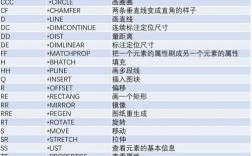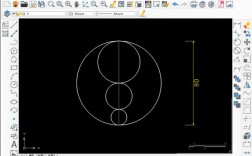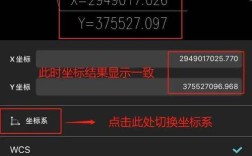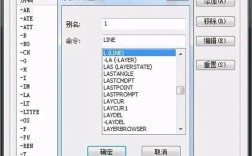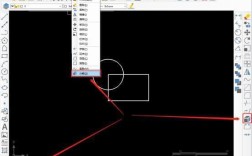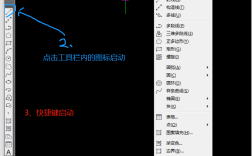在CAD软件中,标注XY坐标是工程设计中常见的需求,特别是在地形测绘、建筑布局、机械设计等领域,精确的坐标标注能够帮助工程师快速定位元素位置,CAD标注XY坐标的命令主要有多种实现方式,包括直接使用坐标标注命令、通过属性块自定义标注、利用动态块功能等,具体操作方法取决于CAD版本和设计需求,以下将详细介绍不同场景下的坐标标注命令及操作步骤。
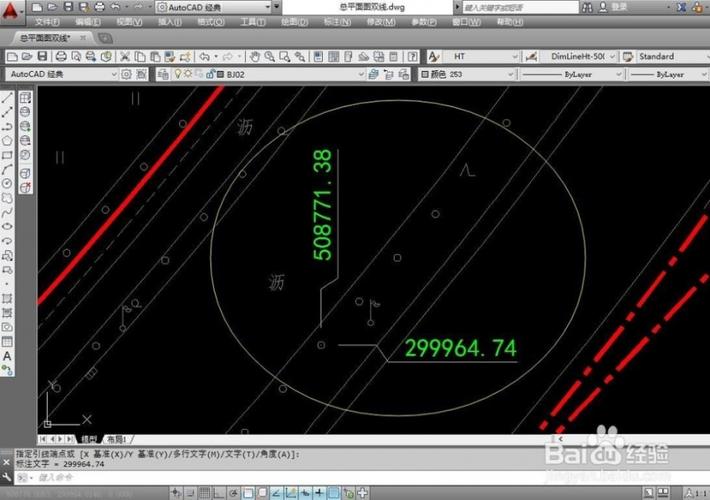
基础坐标标注命令
CAD中最直接的坐标标注命令是DIMCO(部分版本中为DIMORDINATE),该命令用于标注点相对于基准的X或Y坐标值,执行步骤如下:
- 启动命令:在命令行输入
DIMCO并回车,或通过“标注”菜单选择“坐标”选项。 - 选择标注点:点击需要标注的目标对象或指定坐标点。
- 指定引线方向:移动鼠标确定引线是沿X轴(水平)还是Y轴(垂直)方向,系统会自动计算并显示坐标值。
- 放置标注:点击鼠标左键确定标注文字的位置。
此方法适用于简单坐标标注,但默认标注格式可能无法满足复杂需求,如自定义小数位数、添加前缀(如“X=”)或后缀(如“m”)等,此时需通过“标注样式管理器”修改设置:输入DIMSTYLE命令,在“符号和箭头”或“文字”选项卡中调整格式参数。
自定义坐标标注(属性块法)
当需要标注包含X、Y双坐标的文本时,可通过创建属性块实现,操作步骤如下:
- 绘制标注符号:使用
PLINE命令绘制带引线的符号(如三角形或圆点)。 - 定义属性:输入
ATTDEF命令,设置属性标记(如“X”“Y”)、提示文字和默认值,将属性插入到符号中。 - 创建块:输入
BLOCK命令,将符号和属性定义为块,指定基点(如符号的顶点)。 - 插入块:使用
INSERT命令调用块,在目标点插入并输入实际坐标值。
创建一个名为“坐标标注”的块,属性包括“X坐标”和“Y坐标”,插入时分别输入“1000”“2000”,即可生成“X=1000,Y=2000”的标注,此方法的优势是标注内容可编辑,且通过块属性管理器(BATTMAN)可批量修改坐标值。
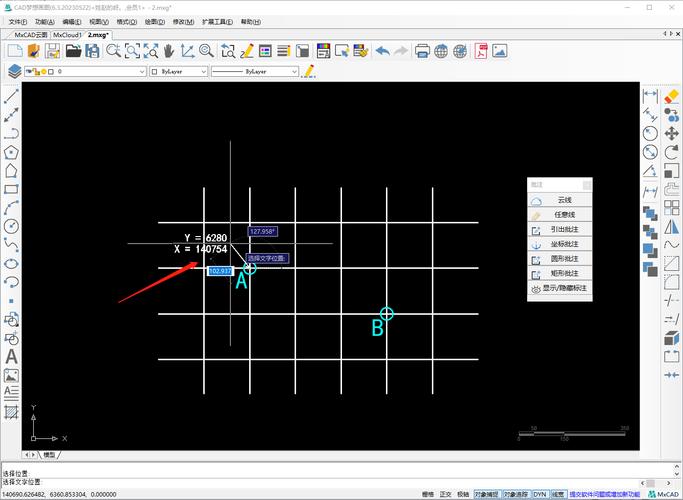
动态块坐标标注
对于需要频繁调整坐标的图纸,可利用动态块功能实现标注的参数化更新,步骤如下:
- 创建基础块:同属性块法,先绘制标注符号并定义属性。
- 添加参数:使用
BPARAMETER命令添加“点参数”到目标坐标位置。 - 添加动作:使用
BACTION命令关联“移动动作”或“拉伸动作”,使参数变化时块联动更新。 - 保存并测试:将块保存为动态块,插入图纸后通过夹点拖动即可实时更新坐标值。
动态块特别适用于需要移动或复制坐标标注的场景,避免了重复修改的繁琐操作。
LISP程序自动化标注
对于批量坐标标注需求,可通过编写LISP程序简化操作,以下是一个简单的LISP代码示例,用于自动标注选中点的X、Y坐标:
(defun c:xyz () (setq pt (getpoint "\n选择标注点: ")) (setq x (rtos (car pt) 2 3)) (setq y (rtos (cadr pt) 2 3)) (command "text" "j" "c" pt 2.5 0 (strcat "X=" x " Y=" y)) (princ) )
使用时,将代码保存为.lsp文件,通过APPLOAD命令加载,输入XYZ后选择点即可自动生成坐标文本,用户可根据需要调整文本样式、精度或添加单位。

不同CAD版本的命令差异
- AutoCAD经典版:
DIMCO命令位于“标注”工具栏,可通过DSETTINGS调整“对象捕捉”以确保精度。 - AutoCAD LT版:功能简化,仅支持基础
DIMCO标注,需手动添加前后缀。 - 中望CAD:命令与AutoCAD基本一致,但需注意“标注样式”名称可能为“标注设置”。
坐标标注的注意事项
- 坐标系统一:标注前需确认当前坐标系(UCS)与世界坐标系(WCS)是否一致,可通过
UCS命令切换。 - 精度控制:在“标注样式”中设置“主单位”的小数位数,避免显示过多无效数字。
- 引线设置:通过
MLEADER命令可创建多引线标注,适用于复杂图形的坐标标注。
相关问答FAQs
问题1:如何批量修改已标注的坐标值?
解答:若使用属性块标注,可通过BATTMAN命令打开“块属性管理器”,选择所有标注块后点击“编辑”,统一修改X、Y属性的值,若为普通文本标注,可使用FIND命令(FIND)批量查找并替换坐标文本。
问题2:为什么坐标标注显示的数值与实际测量不符?
解答:可能原因包括:1)当前坐标系未对齐,需检查UCS方向;2)对象捕捉设置错误,建议开启“节点”或“端点”捕捉;3)标注点选位置偏差,可使用ID命令确认点的精确坐标后再标注。